So verwenden Sie den Fokusmodus auf dem iPhone (vollständige Anleitung)
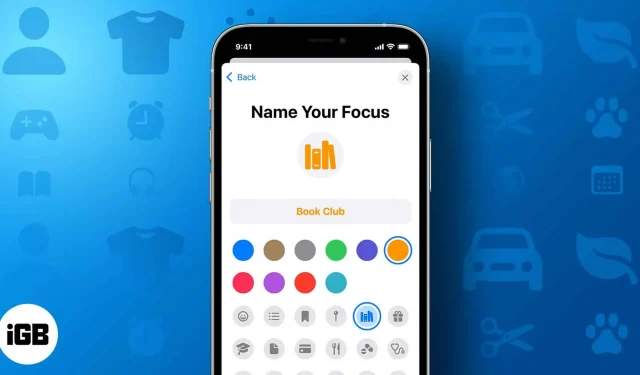
Apple hat den Fokusmodus für das iPhone mit iOS 15 veröffentlicht und seitdem hat er sich stark verändert, um Benutzern zu helfen, ihre Produktivität zu verbessern, indem sie die durch ihr iPhone verursachten Ablenkungen reduzieren.
Aber trotz der vielen Funktionen ist es schwierig, den Überblick zu behalten, und selbst nach einem Blick auf die Optionen haben Sie möglicherweise Zweifel, was und wie jede einzelne davon nützlich sein kann. Ich habe den iPhone-Fokusmodus für Sie detailliert beschrieben, damit Sie diese Zeit sparen und ihn zur Verbesserung Ihrer Produktivität nutzen können.
- Was ist der Fokusmodus auf dem iPhone?
- So passen Sie den iPhone-Fokusmodus an
- Passen Sie Ihren Sperrbildschirm oder Startbildschirm je nach Fokus an
- Was ist der Share Focus Status und wie kann ich ihn aktivieren/deaktivieren?
- So verwenden Sie den Fokusfilter auf dem iPhone
- Verknüpfen Sie den Fokus mit dem Zifferblatt der Apple Watch
- So verhindern Sie, dass der Fokusmodus Ihren Status teilt
- So aktivieren Sie den Fokusmodus auf dem iPhone
- So entfernen Sie den Fokusmodus auf dem iPhone
Was ist der Fokusmodus auf dem iPhone?
Einfach ausgedrückt ist der Fokusmodus ein erweiterter „Bitte nicht stören“-Modus mit vielen Funktionen und Flexibilität. Mit Focus können Sie auch die vorhandenen Modi „Bitte nicht stören“ und „Schlafmodus“ anpassen.
Je nach Situation können Sie eine davon auswählen. Sie können Benachrichtigungen von einem bestimmten Kontakt oder einer bestimmten App auch deaktivieren, selbst wenn Sie die Modi „Bitte nicht stören“ oder „Schlafmodus“ aktiviert haben.
So passen Sie den iPhone-Fokusmodus an
Grundsätzlich gibt es zwei Möglichkeiten, den Fokusmodus auf Ihrem iPhone einzustellen. Am einfachsten ist es, über das Kontrollzentrum auf einen Fokus zuzugreifen oder ihn zu erstellen. Hier ist wie:
- Öffnen Sie das Kontrollzentrum.
- Tippen Sie auf Fokus.
- Sie können auch:
- Scrollen Sie nach unten und tippen Sie auf das Plus-Symbol, um einen neuen Fokus zu erstellen.
- Tippen Sie auf die drei Punkte neben dem Fokusmodus und wählen Sie „Einstellungen“ zum Anpassen.
Alternativ können Sie den Fokus auch über die Einstellungen einrichten, indem Sie wie folgt vorgehen:
In iOS 16
- Öffnen Sie Einstellungen → Fokus.
- Um einen neuen Fokus zu erstellen, klicken Sie auf die Schaltfläche „+“ in der oberen rechten Ecke.
- Hier:
- Wählen Sie den gewünschten Fokus → Fokus anpassen
- Wählen Sie „Benutzerdefiniert“ → weisen Sie einen Namen, eine Farbe und ein Symbol zu und klicken Sie auf „Weiter“ → „Fokus anpassen“.
- Wählen Sie „Personen“, um die Kontaktbenachrichtigungen anzupassen, die Sie erhalten möchten.
- Hier auswählen:
- Benachrichtigung zulassen von: Um Benachrichtigungen von bestimmten Kontakten zuzulassen.
- Klicken Sie auf Hinzufügen
- Wählen Sie Kontakte aus und klicken Sie auf Fertig.
- Klicken Sie auf „Anrufe zulassen von“ und wählen Sie aus, wer Sie anrufen darf.
- Sie können auch „Rückrufe zulassen“ aktivieren. (Sie erlauben derselben Person, innerhalb von 3 Minuten nach dem ersten Anruf erneut anzurufen.)
- Benachrichtigungen deaktivieren von: Benachrichtigungen von einer bestimmten Gruppe von Kontakten blockieren.
- Tippen Sie auf Hinzufügen.
- Wählen Sie Kontakte aus und klicken Sie auf Fertig.
- Aktivieren Sie „Anrufe von stummgeschalteten Personen zulassen“, wenn Sie möchten, dass diese anrufen.
- Benachrichtigung zulassen von: Um Benachrichtigungen von bestimmten Kontakten zuzulassen.
- Um zu steuern, welche Apps Ihnen Benachrichtigungen senden können, wählen Sie Apps aus und tippen Sie auf:
- Benachrichtigungen zulassen von: Benachrichtigungen nur von ausgewählten Apps zulassen.
- Tippen Sie auf Hinzufügen.
- Wählen Sie Apps aus und klicken Sie auf Fertig. (Sie können Apps auch im Bereich „Angebote“ auswählen)
- Benachrichtigungen deaktivieren von: Benachrichtigungen von ausgewählten Apps deaktivieren.
- Tippen Sie auf Hinzufügen.
- Wählen Sie Apps aus und klicken Sie auf Fertig.
- Sie können auch zeitkritische Benachrichtigungen aktivieren (deaktivierte Apps können als zeitkritisch markierte Benachrichtigungen senden).
- Benachrichtigungen zulassen von: Benachrichtigungen nur von ausgewählten Apps zulassen.
Um hinzugefügte Personen/Anwendungen zu entfernen, gehen Sie zu diesen Abschnitten und klicken Sie auf die Schaltfläche „–“ darüber, um sie zu entfernen. Um alle Anwendungen zu deinstallieren, klicken Sie auf „Alle deinstallieren“.
In iOS 15
In iOS 15 können Sie einen vorgefertigten Focus einrichten oder einen separaten Focus erstellen und diesen dann anpassen. Sehen wir uns zunächst an, wie der fertige Focus aufgebaut wird.
- Gehen Sie zu Einstellungen → Fokus.
- Wählen Sie einen der vorgefertigten Fokusse.
- Weiter klicken. (wenn aufgefordert)
- Klicken Sie dann auf Personen.
- Klicken Sie auf + Hinzufügen.
- Fügen Sie Kontakte hinzu und klicken Sie auf Fertig stellen.
- Wählen Sie im Abschnitt „Anrufe von“ aus, wer Sie anrufen kann.
- Tippen Sie auf „Zulassen“ oder „Keine Berechtigungen“ (wenn Sie keinen Anruf tätigen möchten).
- Klicken Sie dann auf „+Hinzufügen“, um Apps auszuwählen, und klicken Sie auf „Zulassen“ oder „Nicht zulassen“. Sie können auch die Zeitsensitivität aktivieren, sofern verfügbar.
- Klicken Sie auf Fertig.
Nachdem Sie nun wissen, wie Sie einen voreingestellten Fokus einrichten, sehen wir uns an, was Sie tun müssen, um Ihren eigenen Fokus zu erstellen:
- Öffnen Sie „Einstellungen“ → „Fokus“ → „+“-Taste.
- Wählen Sie Benutzerdefiniert.
- Vergeben Sie einen Namen, eine Farbe und ein Symbol und klicken Sie auf „Weiter“.
- Klicken Sie auf „Hinzufügen“ → wählen Sie Kontakte aus und klicken Sie auf „Fertig“. (Drücken Sie die „–“-Taste über einem Kontakt, um ihn zu löschen, oder „Alle löschen“, um alle Kontakte zu löschen.)
- Wählen Sie Zulassen. (Sie können auch Nein zulassen auswählen, wenn Sie später Änderungen vornehmen möchten.)
- Wählen Sie Apps aus, um Benachrichtigungen zu blockieren (tippen Sie auf Hinzufügen → Apps auswählen → Fertig).
- Aktivieren Sie zeitkritische Benachrichtigungen, wenn Sie möchten.
- Klicken Sie auf „Zulassen“, um fortzufahren (wählen Sie „Nein“, wenn Sie im Moment keine Bearbeitung wünschen).
- Klicken Sie nun zum Abschluss auf „Fertig“.
Sie können hinzugefügte Personen/Apps entfernen, indem Sie einen dieser Abschnitte öffnen und dann auf die Schaltfläche „–“ darüber klicken, um sie zu entfernen. Sie können sie auch über die Schaltfläche „Alle entfernen“ entfernen.
Passen Sie Ihren Sperrbildschirm oder Startbildschirm je nach Fokus an
Focus gibt Ihnen auch die Kontrolle darüber, wie Ihr Startbildschirm und Sperrbildschirm aussehen, wenn bestimmte Modi aktiviert sind. Sie können festlegen, dass im Fokusmodus nur bestimmte Seiten des Startbildschirms angezeigt werden, und einen bestimmten Sperrbildschirm für Ihren Fokus festlegen.
Sehen wir uns an, wie Sie den Startbildschirm auf Ihrem iPhone anpassen können.
- Gehen Sie zu „Einstellungen“ → „Fokus“ → wählen Sie einen Modus aus.
- Tippen Sie auf Startbildschirm. Tippen Sie in iOS 16 unter der Abbildung des Startbildschirms auf „Auswählen“.
- Aktivieren Sie benutzerdefinierte Seiten. Unter iOS 16 gelangen Sie direkt zur Seitenauswahl.
- Wählen Sie die Seiten aus, die Sie in diesem Modus anzeigen möchten, und klicken Sie auf Fertig stellen. Wählen Sie in iOS 16 entweder die vorgeschlagene Startbildschirmseite oder eine Ihrer Seiten aus.
Notiz. Wenn Sie außerdem möchten, dass Benachrichtigungssymbole in Apps ausgeblendet werden, können Sie die Funktion „Benachrichtigungssymbole ausblenden“ aktivieren.
Das ist alles für den Startbildschirm. Aber wenn es um die Bildschirmsperre geht, gehen die Schritte für iOS 15 und 16 in unterschiedliche Richtungen. Schauen wir uns zunächst die Schritte an, die wir uns jetzt ansehen:
Für iOS 16
Ab iOS 16 hat Apple den Sperrbildschirm komplett überarbeitet. Da iOS 16 nun über mehrere Sperrbildschirme verfügt, können Benutzer den Sperrbildschirm ihres iPhones jedem Fokusmodus zuordnen. Hier sind die Schritte:
- Entsperren Sie Ihr iPhone mit Face ID oder Touch ID und bleiben Sie auf dem Sperrbildschirm.
- Halten Sie den Bildschirm gedrückt und wählen Sie Fokus.
- Wählen Sie einen Modus aus.
- Drücken Sie nun die Kreuztaste, um den Vorgang zu beenden.
Alternativ können Sie auch zu „Einstellungen“ → „Fokus“ → einen Modus auswählen → unter der Abbildung „Sperrbildschirm“ auf „Auswählen“ drücken. Sie können entweder einen neuen Sperrbildschirm erstellen oder einen der vorhandenen auswählen (sofern verfügbar) und auf „Fertig“ klicken. Wenn Sie es ändern möchten, klicken Sie auf „Bearbeiten“ und wählen Sie eine neue Option.
Für iOS 15
Wie beim Anpassen des Startbildschirms können Sie auch am Sperrbildschirm je nach gewähltem Fokusmodus Änderungen vornehmen. Hier sind diese Funktionen und die Schritte, um darauf zuzugreifen.
- Einstellungen öffnen.
- Tippen Sie auf Fokus.
- Wählen Sie einen Fokusmodus.
- Tippen Sie dann auf „Bildschirm sperren“.
- Hier können Sie die gewünschten Optionen aktivieren:
- Sperrbildschirm dimmen: Dimmen Sie den Sperrbildschirm, wenn Sie den Fokus verwenden.
- Auf Sperrbildschirm anzeigen. Deaktivierte Benachrichtigungen auf dem Sperrbildschirm anzeigen.
Wenn Share Focus aktiviert ist und Ihnen jemand eine Nachricht sendet, informiert die App ihn darüber, dass Sie sich derzeit in der Focus-App befinden und die Benachrichtigungen dieser App deaktiviert haben.
Der Absender erhält die Möglichkeit, „Notify Anyway“ zu verwenden, wodurch der Empfänger benachrichtigt wird, auch wenn er die Benachrichtigung deaktiviert hat. Um die Fokusstatusfreigabe in iOS 15 zu aktivieren, führen Sie die folgenden Schritte aus:
- Einstellungen öffnen.
- Tippen Sie auf Fokus.
- Klicken Sie dann auf Fokusstatus.
- Aktivieren Sie „Fokusstatus teilen“.
Um den Fokusstatus zu deaktivieren, befolgen Sie die gleichen Schritte und deaktivieren Sie den Fokusstatus am Ende.
Bei iOS 16 müssen Sie zu „Einstellungen“ → „Fokus“ gehen → „Gemeinsame Geräte aktivieren“ → „Fokusstatus“ antippen und aktivieren. Um es zu deaktivieren, öffnen Sie die Seite „Fokus“, deaktivieren Sie „Gemeinsame Geräte“, oder Sie können auch den Fokusstatus deaktivieren oder ihn sogar für diesen bestimmten Fokus deaktivieren.
Notiz. Um die Fokusstatusfreigabe zu aktivieren, müssen Sie sich in einem bestimmten Fokusmodus befinden und dieser bestimmten Anwendung die Berechtigung erteilen.
So verwenden Sie den Fokusfilter auf dem iPhone
Der Fokusfilter filtert, wie der Name schon sagt, Inhalte in Anwendungen, wenn ein bestimmter Fokus verwendet wird. Wenn aktiviert, zeigt der Fokusfilter nur Inhalte an, die für Anwendungen zulässig sind, und blendet alles andere aus. Diese Funktionen sind vor allem für diejenigen nützlich, die ihr iPhone beruflich und privat nutzen.
Derzeit können Sie die folgenden Inhalte aus Standard-Apps und -Funktionen filtern:
- Aussehen: Das Telefon wechselt je nach Fokus zwischen dunklem und hellem Modus.
- Energiesparmodus. Ähnlich wie im Dunkelmodus können Sie Ihr iPhone automatisch in den Energiesparmodus versetzen, sobald der Fokus aktiviert ist.
- Nachrichten: Erhalten Sie Nachrichten nur von den Kontakten, die Sie erreichen möchten.
- Mail: Wenn diese Funktion aktiviert ist, zeigt Ihnen die Mail-App nur E-Mails von den Konten an, die Sie aktiviert haben.
- Kalender: Wenn Sie einen separaten Kalender für Arbeit und Familie haben, hilft Ihnen der Fokusfilter dabei, nur einen Kalender zu verwenden, wenn Sie diesen bestimmten Fokusmodus verwenden.
- Safari: Bei Verwendung des Fokusfilters zeigt Safari nur die Registerkartengruppe an. Denken Sie jedoch daran, dass Sie eine Gruppe von Registerkarten erstellen müssen, bevor Sie sie dem Fokusfilter hinzufügen.
Darüber hinaus hat Apple die Focus Filter API veröffentlicht, die es Drittanbieter-App-Entwicklern ermöglicht, ihre Apps kompatibel zu machen.
Aktivieren Sie Fokusfilter auf dem iPhone
- Einstellungen öffnen.
- Drücken Sie „Fokus“ und wählen Sie einen Modus aus.
- Scrollen Sie nach unten und klicken Sie unter Fokusfilter auf Filter hinzufügen.
- Wählen Sie einen der Anwendungsfilter oder Systemfilter Ihrer Wahl aus, treffen Sie Ihre Auswahl und klicken Sie auf Hinzufügen.
Verknüpfen Sie den Fokus mit dem Zifferblatt der Apple Watch
Zusätzlich zu den Sperrbildschirm- und Startbildschirmeinstellungen können Sie für jeden Fokus auch ein eigenes Zifferblatt festlegen. Denken Sie daran, dass Sie eine Apple Watch mit einem iPhone koppeln müssen. Hier ist wie:
Gehen Sie zu Einstellungen → Fokus → wählen Sie Fokus → klicken Sie unter der Abbildung der Apple Watch auf Auswählen → wählen Sie das gewünschte Zifferblatt aus → Fertig.
Um einen Fokusfilter zu entfernen, gehen Sie zur jeweiligen Fokusmodusseite, scrollen Sie nach unten, tippen Sie auf den Filter und wählen Sie Entfernen.
So verhindern Sie, dass der Fokusmodus Ihren Status teilt
Während der Fokusmodus zum Deaktivieren von Benachrichtigungen von Apps und Personen praktisch ist, benachrichtigt iOS Personen, die Ihnen mitteilen, dass Sie Benachrichtigungen deaktiviert haben. Nun, wie Sie sich vorstellen können, sind dies möglicherweise keine guten Nachrichten für diejenigen, die Ihnen eine Nachricht senden.
Diese Funktionen sind vor allem für diejenigen nützlich, die ihr iPhone beruflich und privat nutzen. Derzeit können Sie die folgenden Inhalte aus Standard-Apps filtern:
- Gehen Sie zu Einstellungen → Fokus.
- Deaktivieren Sie die Freigabe auf allen Geräten.
In iOS 15 müssen Sie zu „Fokus“ navigieren und dann „Fokusstatus teilen“ umschalten.
So aktivieren Sie den Fokusmodus auf dem iPhone
Nachdem Sie nun die Funktionen und Anpassungsoptionen von Focus kennen, sehen wir uns an, wie Sie Focus auf Ihrem iPhone aktivieren.
- Öffnen Sie das Kontrollzentrum auf Ihrem iPhone.
- Auf einem iPhone mit Face ID: Wischen Sie von der oberen rechten Ecke nach unten.
- Auf einem iPhone mit Touch ID: Wischen Sie vom unteren Bildschirmrand nach oben.
- Klicken Sie auf „Fokus“ und wählen Sie den Modus aus, den Sie aktivieren möchten.
Darüber hinaus können Sie Focus je nach verwendeter iOS-Version auch wie folgt aktivieren:
- In iOS 16: Ändern Sie den zugehörigen Sperrbildschirm. (Denken Sie daran, dass Sie den Sperrbildschirm zum Fokussieren verknüpfen müssen)
- In iOS 15: Gehen Sie zu Einstellungen → Fokus → wählen Sie einen Modus → schalten Sie den Schalter ein.
Fokus automatisch aktivieren
Smart Activation automatisiert Fokusmodi auf Ihrem Gerät. Wenn diese Option aktiviert ist, wird basierend auf Ihrem Standort, der App-Nutzung usw. zum richtigen Zeitpunkt im Laufe des Tages auf intelligente Weise ein bestimmter Fokus aktiviert.
Dies geschieht standardmäßig, Sie können jedoch eine intelligente Aktivierung einrichten. Beispielsweise kann Ihr Telefon automatisch den persönlichen Fokusmodus aktivieren, wenn Sie zu Hause sind. Wenn Sie sich in der Netflix-App befinden, können Sie den Modus „Bitte nicht stören“ aktivieren.
Es hat unzählige Einsatzmöglichkeiten und bietet Komfort. So geht’s:
- Wählen Sie Fokus.
- Klicken Sie auf Zeitplan oder Automatisierung hinzufügen. Wählen Sie in iOS 16 „Zeitplan hinzufügen“ aus.
- Wählen Sie eine Zeit, einen Ort oder eine Anwendung aus.
- Nehmen Sie die erforderlichen Änderungen vor und klicken Sie auf Fertig stellen.
Um Focus zu entfernen, öffnen Sie den Zeitplan und klicken Sie auf Automatisierung entfernen. Bestätigen Sie erneut, indem Sie Automatisierung entfernen auswählen.
Aktivieren Sie Focus automatisch mithilfe der intelligenten Aktivierung
Alternativ können Sie das iPhone auch dazu zwingen, Focus automatisch einzuschalten, indem Sie Smart Activation verwenden. Es aktiviert „Fokus auf Ihrem iPhone“ basierend auf dem Standort und der Zeit, zu der Sie Ihr iPhone verwenden. Sehen wir uns zunächst an, wie wir es in iOS 16 aktivieren können:
- Wählen Sie Fokus.
- Scrollen Sie nach unten und klicken Sie auf Intelligente Aktivierung.
- Aktivieren Sie die intelligente Aktivierung.
Manchmal verbirgt sich die intelligente Aktivierung hinter „Zeitplan hinzufügen“ oder „Automatisierung“.
Und für iOS 15:
- offener Fokus.
- Klicken Sie auf Zeitplan oder Automatisierung hinzufügen.
- Wählen Sie intelligente Aktivierung.
Öffnen Sie zum Entfernen die Smart Activation-Seite und klicken Sie auf „Automatisierung entfernen“. Bestätigen Sie dies noch einmal, indem Sie erneut auf „Automatisierung entfernen“ klicken.
So entfernen Sie den Fokusmodus auf dem iPhone
- Gehen Sie zu „Einstellungen“ → „Fokus“ → wählen Sie einen bestimmten „Fokus“-Modus aus.
- Scrollen Sie nach unten und klicken Sie auf Fokus entfernen.
- Klicken Sie zur Bestätigung erneut auf Fokus entfernen.
FAQ
Während der „Bitte nicht stören“-Modus alle Anrufe und Benachrichtigungen auf Ihrem iPhone blockiert, können Benutzer im Fokusmodus anpassen, welche Kontakte und Apps Ihnen Benachrichtigungen senden dürfen. Anstatt die DND-Funktion zu einem bestimmten Zeitpunkt einzuschalten, können Sie auch den Smart Activation-Modus zum Einschalten verwenden
Ja, Sie können mithilfe eines bestimmten Fokus anpassen, wer den Anruf blockieren soll.
Das ist alles!
Jetzt wissen Sie, wie die neuen Apple Focus-Benachrichtigungen funktionieren und wie Sie sie aktivieren. Ich bin sehr beeindruckt von dem Grad der Anpassungsmöglichkeiten, insbesondere mit iOS 16. Der Fokusmodus erleichtert die Arbeit mit Ihrem iPhone erheblich und hilft Ihnen, ein Gleichgewicht zwischen verschiedenen Aspekten des Lebens zu finden.



Schreibe einen Kommentar